Epic限制游戏下载速度的方法的方法
时间:2023-10-12 15:48:21作者:极光下载站人气:0
喜欢玩游戏的小伙伴平常会通过epic进行游戏的下载使用,这款游戏提供的游戏资源可以供大家随意的选择和使用,有的小伙伴在下载游戏的时候,想要将游戏速度进行限制一下,那么进行限制呢,其实我们可以进入到Epic的设置窗口中将限制下载速度进行设置一下即可,你可以自定义调整限制下载的速度参数为多少kb等,启用了限制下载速度功能之后,游戏在下载的过程中就会按照你限制的速度参数进行下载,下方是关于如何使用Epic限制下载速度的具体操作方法,如果你需要的情况下可以看看方法教程,希望对大家有所帮助。
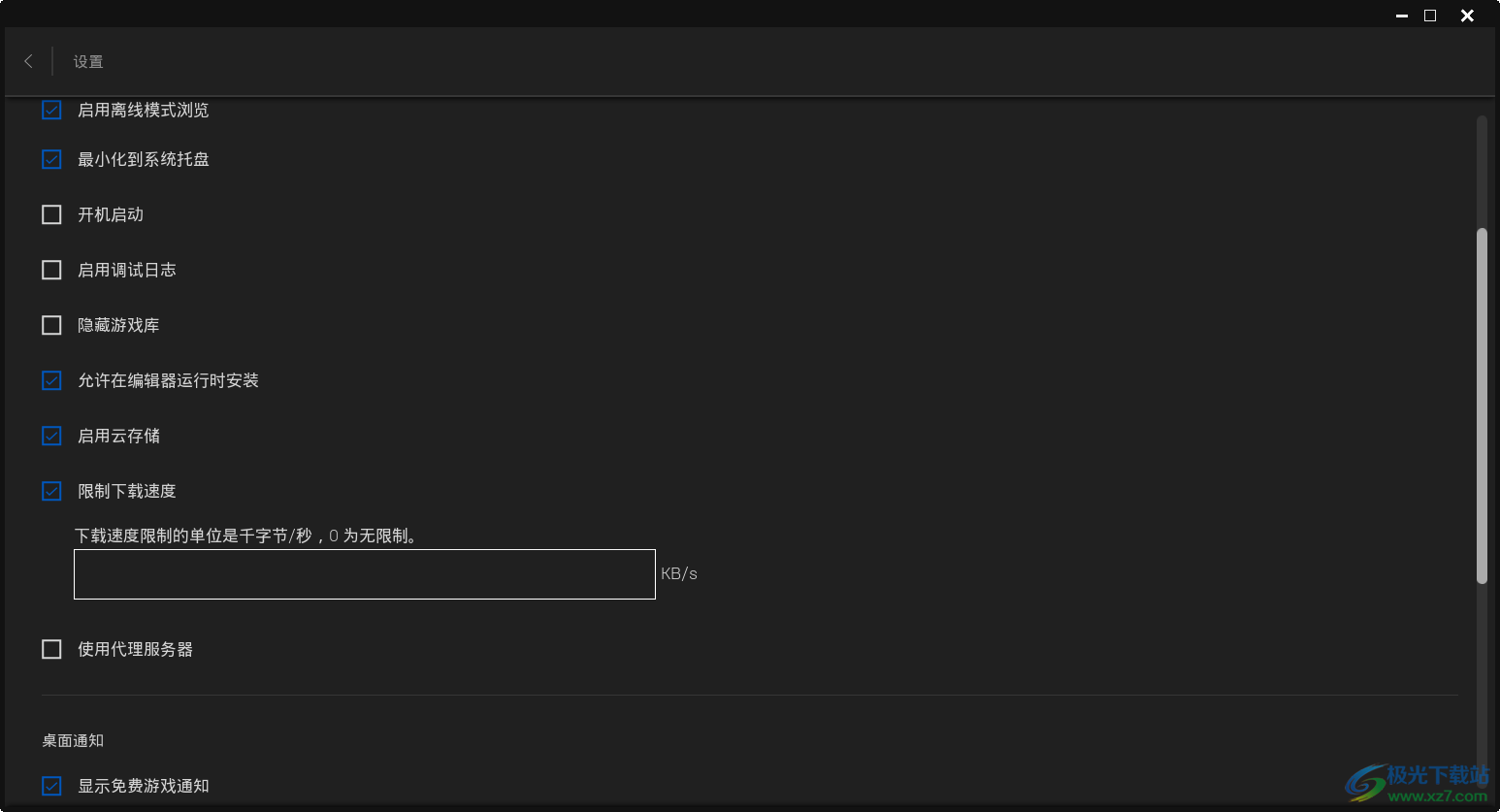
方法步骤
1.首先我们需要将电脑上的Epic双击打开,将该软件打开之后即可进入到操作页面中。
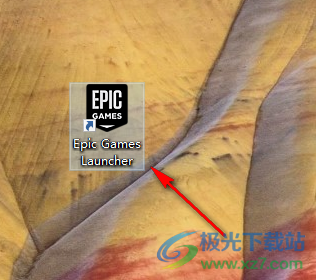
2.当我们来到该软件的操作页面之后,在页面上找到右上角的【9】图标,将该图标进行点击一下。

3.那么在该图标的下方会显示出一个下拉选项窗口,这里我们需要将该窗口中的【设置】选项进行点击一下进入。
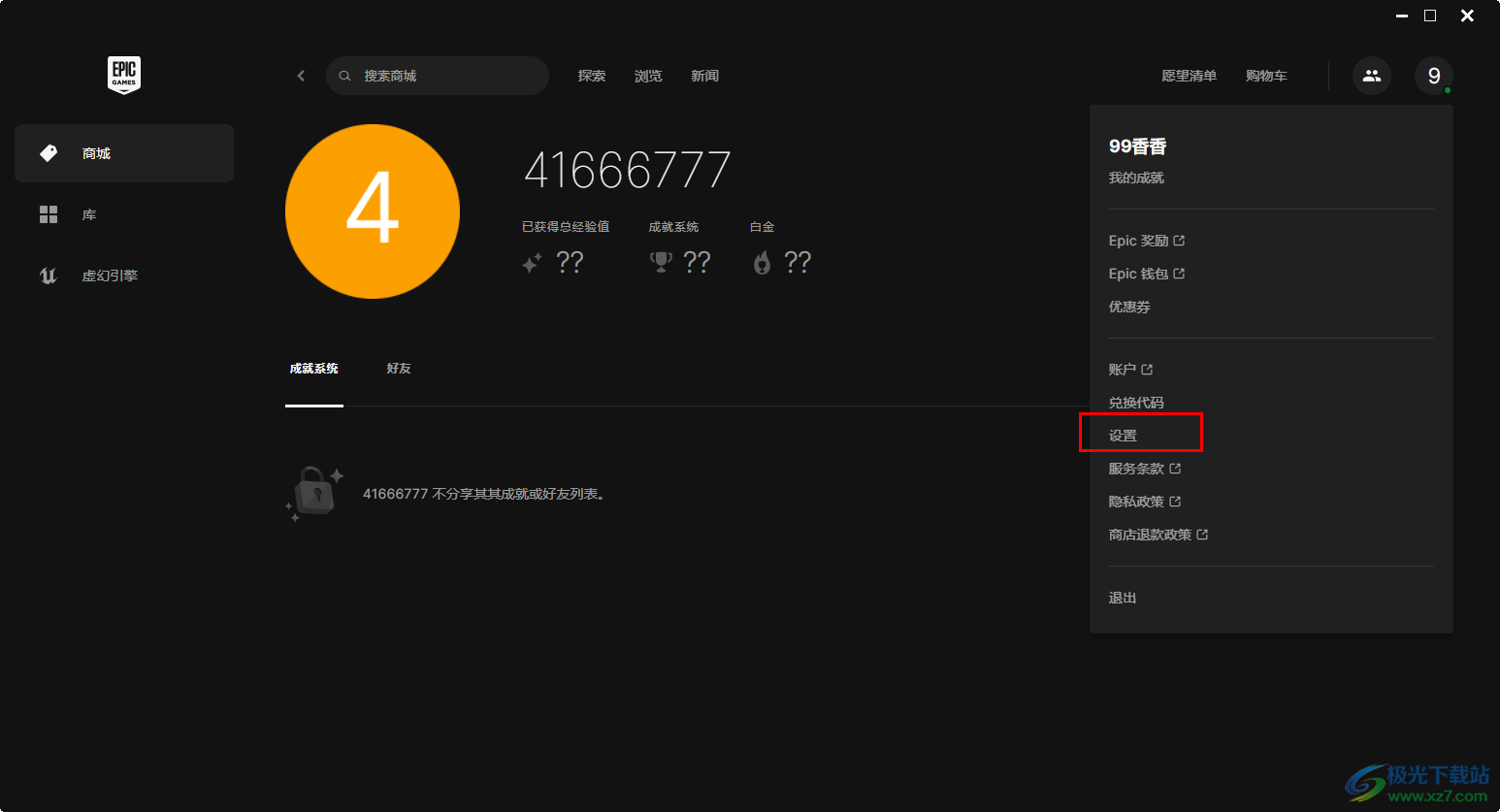
4.随后即可进入到设置窗口中,我们需要用鼠标滚动页面找到其中的【限制下载速度】选项,将该选项前面的方框进行点击勾选。
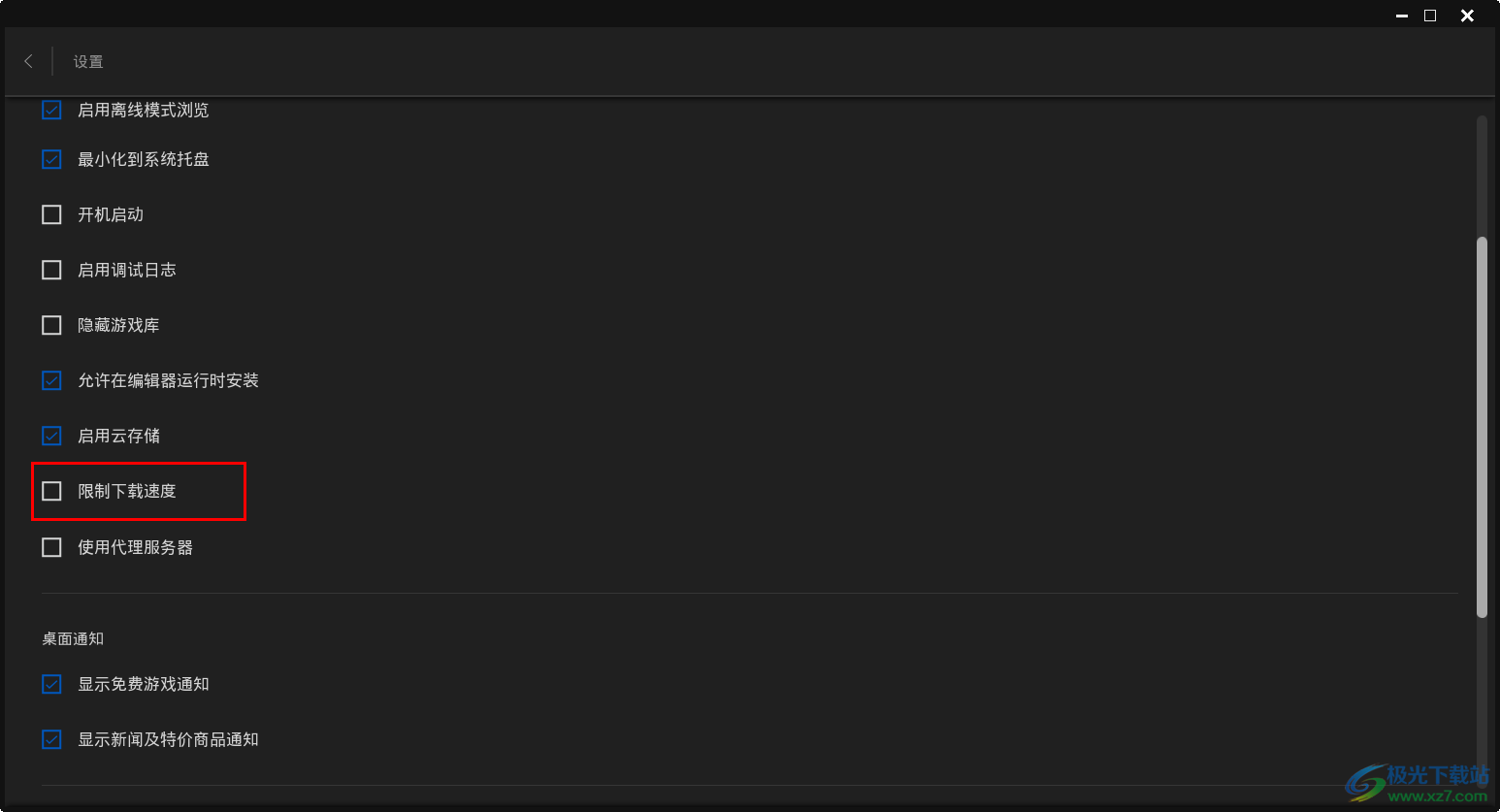
5.勾选好该选项之后,会在下方弹出一个输入框,在框中将自己需要进行设置限制速度的参数数值输入在框中就好了,如图所示。
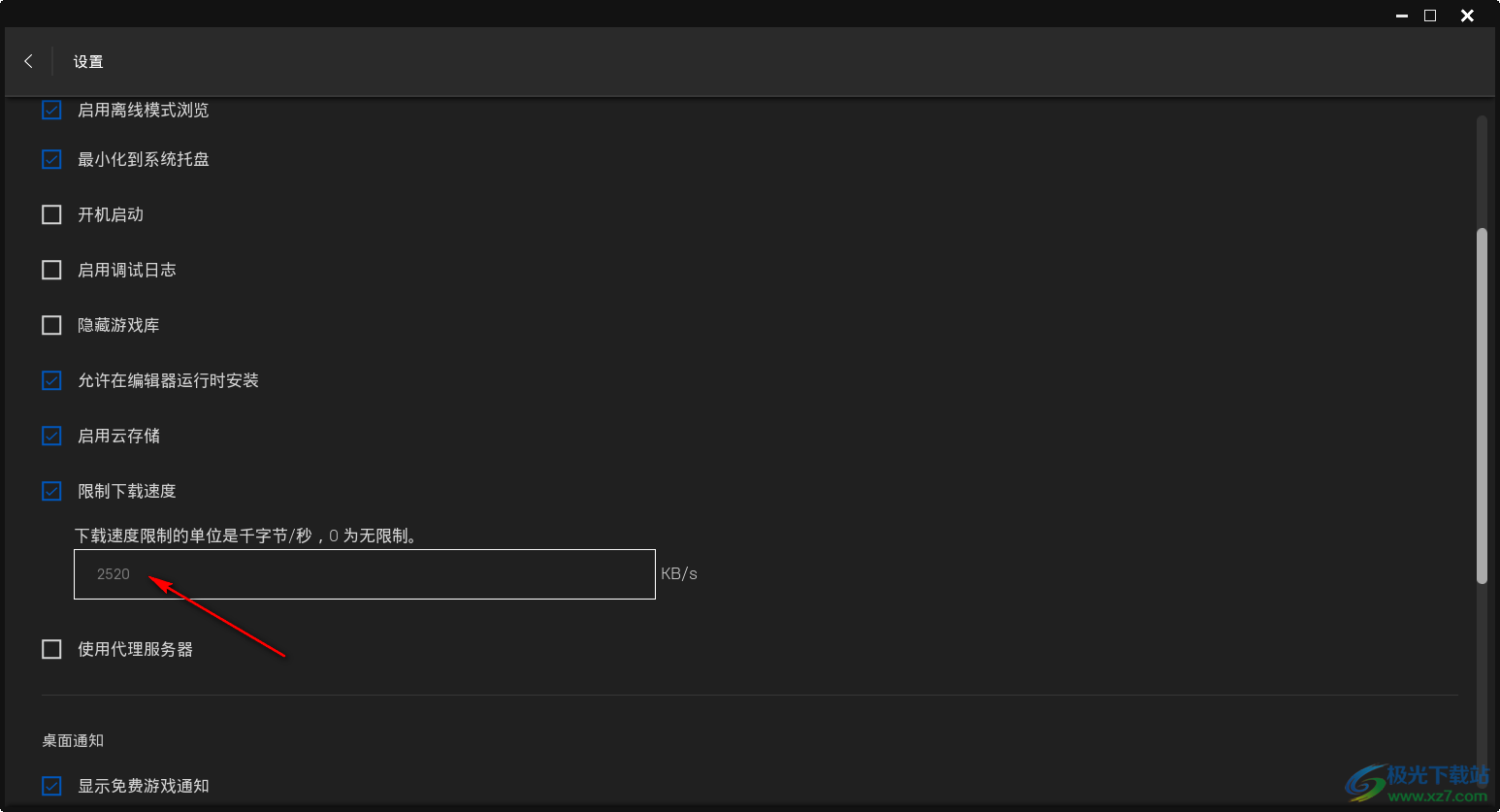
以上就是关于如何使用Epic设置限制下载速度的具体操作方法,大家在使用该软件的过程中,会需要进行游戏的下载操作,当你想要将下载速度进行调整成自己需要的一个参数数值,那么就可以进入到设置窗口中启用限制下载速度功能进行设置即可,感兴趣的话可以操作试试。

大小:150.25 MB版本:v13.0.0 pc官方最新版环境:WinAll, WinXP, Win7, Win10
- 进入下载
网友评论